【iPhone・iPad】画面が自動回転しない、横向きにならない場合の対処策
iPhoneやiPadの本体を動かすと、その向きに合わせて画面が自動的に縦向きまたは横向き表示に切り替えることができます。基本的に画面の回転を縦方向にロックしていなければ正常に回転できますが、偶に回転しなくなることもあります。特にゲームや動画を長時間続けると、こういう問題を起こしやすいようです。でもiPadやiPhoneで動画を見る時に、横向きにならない場合は辛かったですので、その時の解決方法を紹介します。
iPhone・iPadの画面が自動回転しなくなる場合の対処法
今回の解決方法は普段iPhone・iPadの画面が自動回転できなくなるだけでなく、iosを13に更新したあとから画面の回転機能が効かなくなり、画面が縦のまま動かず横にすることができなくなった場合も対応できます。それでは、iPhone・iPadの画面が自動回転しなくなる場合の対処法についてご紹介したいと思います。
1.画面縦向きのロックを確認する
画面が縦向きにロックされた場合は自動に動かないので、まずはコントロールセンターで「画面縦向きのロック」がオンになっているか確認します。オンになっていると「回転マーク」をもう一回タップしてオフにします。ロックがオンになっていないのに回転できない場合は、画面回転をオンオフを数回切り替えてください。ちなみにアプリによっては画面が固定される事も多くありますので、バックグラウンドで起動中のアプリを全部終了したほうがいいです。
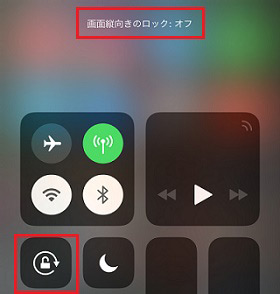
2.iPhone・iPadの画面を回転させる
iPhone・iPadの画面が横向きにならないとき、もう一度画面回転設定手順を確認しましょう。
Face ID搭載モテルのiPhone・iPad画面を回転させる
- 画面の右上隅から下にスワイプして、コントロールセンターを開きます。
- 赤になっている鍵付きの「画面縦向きのロック」ボタンをタップして画面固定を解除します。
ホームボタン搭載モテルのiPhone・iPad画面を回転させる
- 画面の下部から上にスワイプしてコントロールセンターを開きます。
- 鍵付きの「画面縦向きのロック」ボタンをタップし、オフになっていることを確かめます。
3.iPhone・iPadを再起動する
iOSデバイスには急にうまく動作しない場合は、電源落として、もう1度電源ONにすれば直ることはよくありま。だいたいiOSデバイスはサイドボタンを押し続けば実行できますが、iPhone Xの場合は、電源ボタンといずれかの音量ボタン(-)を同時に押し続けます。

4.自力でiPhoneの故障を修復するために、専門的なiOS不具合修復ソフトReiBootをおすすめ!
また、再起動しても状態が改善されない場合、よく強制リセットを実行しますね。ただし、リセットはデバイスへ負担がかかる可能性がありますので、強制リセットの方法を変えましょう。ここで、無料修復ツール「Tenorshare ReiBoot」の利用をお勧めします。
-
ReiBootをパソコンにダウンロードしてインストールします。インストールが完了したらReiBootを起動してiPhoneをPCに接続し、「開始」をクリックしてください。

-
データを保存したまま修復を試す「普通モード」を選択して先に進みます。

-
iPadに適したファームウェアのバージョンが表示されます。「ダウンロード」をクリックします。

-
ファームウェアのダウンロードが完了したら「普通モードを開始」をクリックしてiPadシステムの修復を始めましょう。

iPhone/iPadの画面が自動回転しない時は、だいたい上記の方法で解決できます。他に、「設定」→「一般」→「リセット」→「すべての設定をリセット」の順にタップして、デバイスの設定を一回リセットすることで画面回転無効の問題を解決することも可能です。
iPhoneをリセットしても問題が全く改善されない場合は、デバイス本体に何らかの不具合が発生した可能がありますので、強力かつ安全なiOS修復ツールTenorshare ReiBootを利用して不具合を解消してiPhoneを正常状態に戻すことが可能です。最大80種のiOSトラブルからiPhoneを復元することができますので、ぜひお試しください。








